
Punkt.MP02利用者は絶対に入れるべき!「Pigeon」インストール方法
スマホアプリ「Signal」のPunkt.MP02用互換アプリ「Pigeon」インストール方法をシェアさせていただきます。
Punkt.mp02でダウンロードできる「Pigeon」というメッセンジャーアプリ。
AndroidスマホやiPhone、さらにはPC版(Win、Mac、Linux)にも対応している「Signal」というアプリの互換ソフトです。
シンプルながらテキスト、通話は全て暗号化し通信されるセキュリティー万全なアプリ。Signal公式サイト→ https://signal.org/ja/
Punkt.単体では4G回線を使った通話とSMS(ショートメールサービス)でしか、やりとりができません。もちろん頻繁にやりとりがあるのであれば、使った分だけ通信料がかかります。
ですが、データ通信を利用したアプリでの通話・テキストのやりとりは、無料なのでPunkt.利用者は絶対に必要なアプリだと思うので是非ダウンロードしましょう。
1.まずは準備。Wi-FiとBluetoothの接続設定
アプリのダウンロード(27.7MB)が必要なのでWi-Fiに接続しちゃいましょう。
後から出てくるGoogleの認証画面ではマウスが無いと画像を選べなかったので、Bluetoothマウスを準備してください。(これが今回の作業で一番高いハードル)
◉(決定)ボタン→設定→接続→Wi-Fi→オンにする→表示されているWi-Fiリストから接続
◉(決定)ボタン→設定→接続→Bluetooth→オン→新規デバイスの検索→リストから選んで接続
2.次はダウンロード&インストール
以下の手順でインストール開始
◉(決定)ボタン→アプリ→Manage→Pigeon→インストール


3.アプリ起動と設定
インストールされたアプリを起動します。
◉(決定)ボタン→Pigeon



アプリを使うまでの規約同意だったり、アクセス権許可をサクサク許可していきます。
電話番号が必須なので入力しましょう。
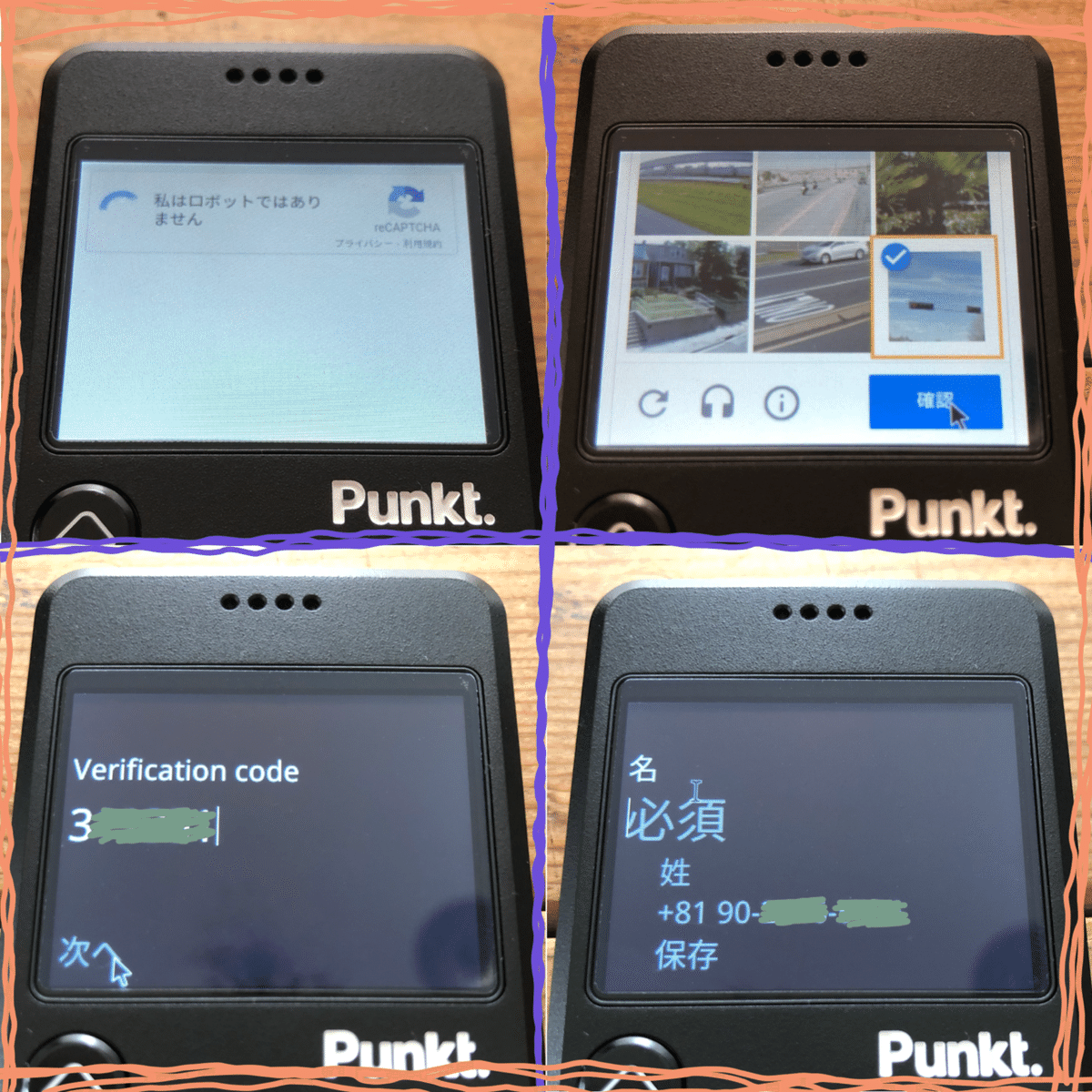
よく見るGoogleの認証画面で指定の画像選ぶと、認証コードがSMS経由で送られ自動的に入力されます。
名前を入力して…。

PINコードを作成。もう一度確認でPINコードを確認用で入力して完成!

お疲れ様でした!これで利用可能になります。
電話帳からスマホだったらSignalを使ってる人、Punkt.使い同士だったらPigeonを使っている人が送信者のリストに表示されます。
表示名は電話帳に登録している名前で出てきます。
これで、通信料を気にすることなく通話やメッセージを送りあうことができます!
良いPunkt.LIFEをお送りください。
